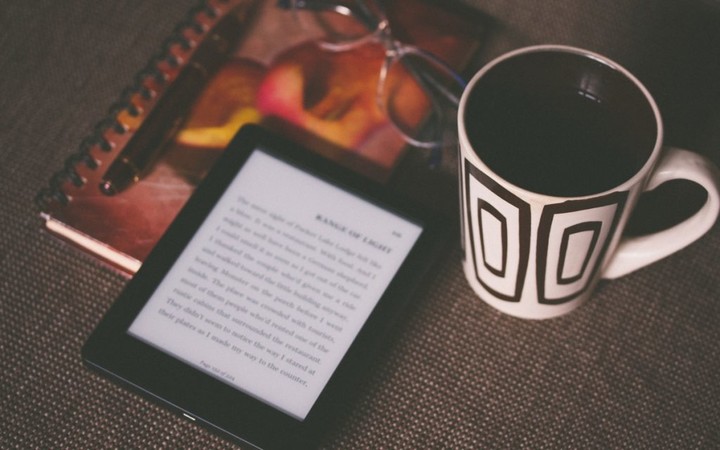
iOS 版 Kindle 更新,可一键保存网页文章 | 有轻功 018
近日 iOS 版 Kindle 更新,终于将 Android 手机上「发送至 Kindle」功能放置到 iOS 上。
这对用 iPhone 的 Kindle 用户来说,绝对是一个好消息,因为这意味着:
你可以在 Kindle 上阅读手机保存的文档和网页,把 Kindle 的 app 或 Kindle 直接变成一个稍后阅读应用,取代 Instapaper 和 Pocket。
手机上的文档或是浏览器里的网页,都可以一键保存到 Kindle 图书馆里。
AppSo(微信号 appsolution)就以保存网页文字为例,给大家列出了具体教程:
1. 首先,到 App Store 下载 Kindle for iOS。
2. 在 Safari 里点按共享按钮,点击「更多」找到 Kindle 添加为共享方式,再次点击右上角「完成」返回到共享选项页面,点击「发送至 Kindle」,网页就会被自动转码为 Kindle 格式,排版、字体及页面也是都会改变,照顾在 Kindle app 或 Kindle 上阅读体验。
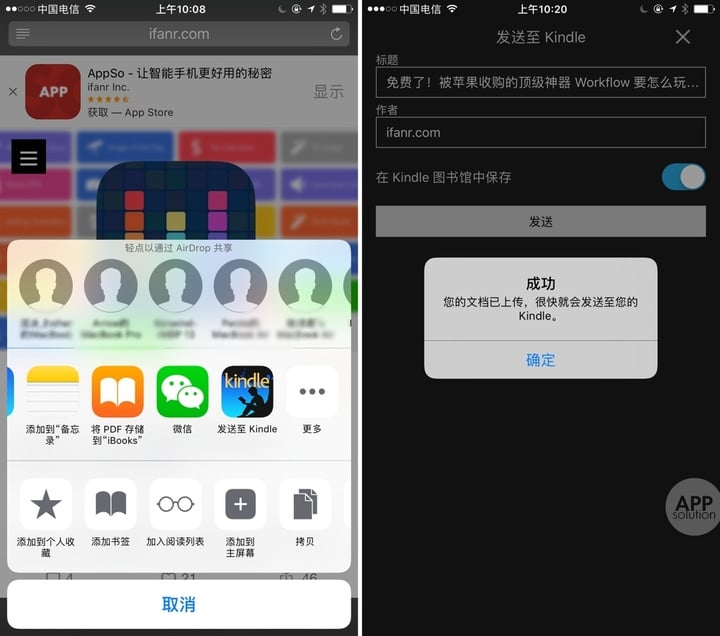
3. 由于文本是被发送至 Kindle 图书馆,所以无论是手机里的 Kindle app 或是 Kindle 设备都能够同步到内容。
在 iOS 版 Kindle 里右滑可唤出菜单栏点击「同步」即可同步文章,在图书馆里也能看到对应内容。
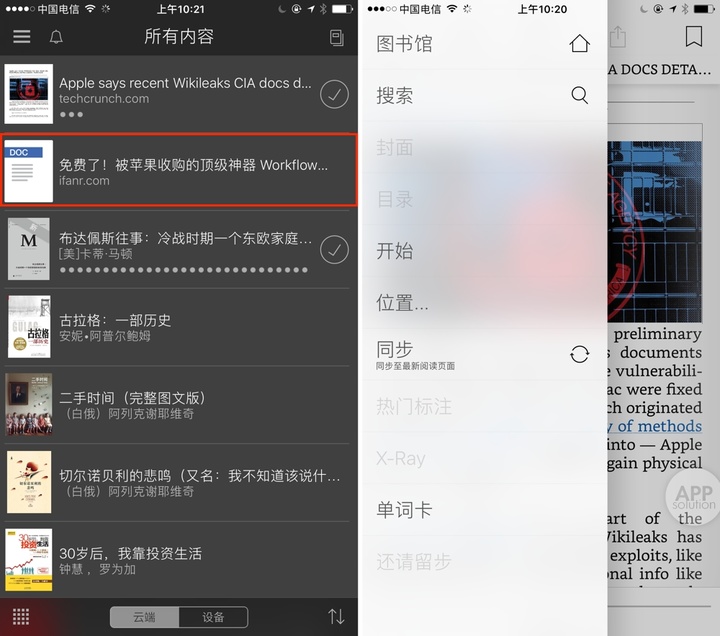
而在 Kindle 上,点击「设置」选择「同步我的 Kindle」亦可同步文章。如果很久都没有同步成功,可以到「我的图书馆」里勾选「全部内容」查看,因为「发送至 Kindle」的网页属于「个人文档」而非电子书。
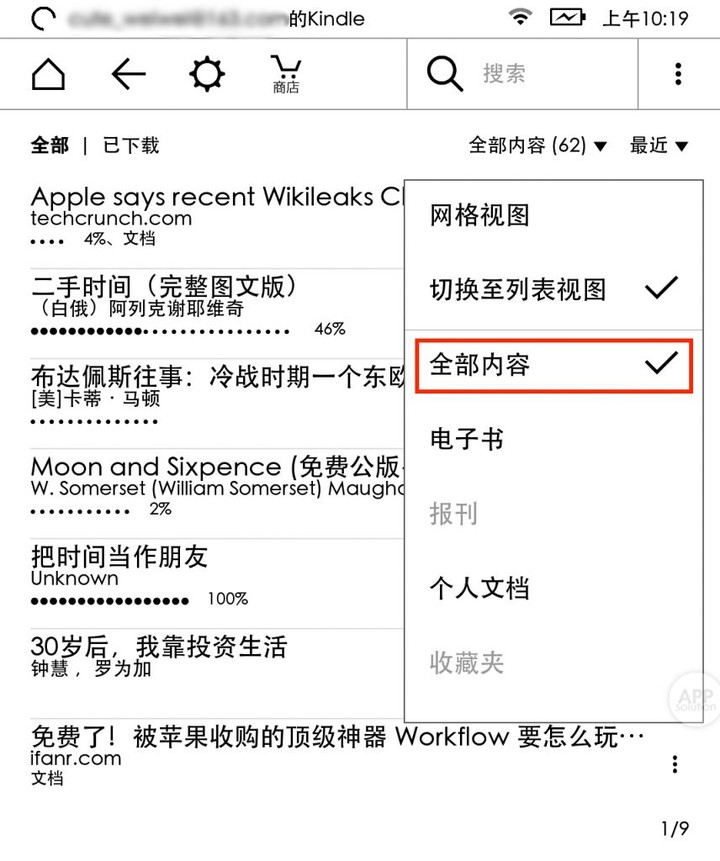
除了新增了「发送至 Kindle」的功能,此次 Kindle for iOS 还新增了名为 ComiXoogy Guided View!的阅读模式,用来看漫画特别爽,有兴趣的朋友可以看看哦。
本文由让手机更好用的 AppSo 原创出品,关注微信号 appsolution,回复「0324」可获取一款超好用的 Kindle 标注软件以及怎么用 Kindle 截图的文字教程。

















